Universitas Alma Ata – Ada banyak format dokumen yang digunakan untuk bertukar file digital, dan salah satu yang paling populer adalah Portable Document Format (PDF) yang dikembangkan oleh Adobe Inc. Format ini sangat baik untuk mengirim teks, gambar, dan grafik vektor dua dimensi dalam ukuran lebih kecil tanpa mengubah lokasi atau kualitas dokumen. Namun, terkadang Anda mungkin menemukan file PDF yang tidak dapat dibuka, meskipun file tersebut tidak terkunci. Bagaimana cara mengatasinya? Berikut adalah langkah-langkah yang disarankan oleh mahasiswa Prodi Informatika Universitas Alma Ata untuk membuka file Portable Document Format yang tidak bisa dibuka.
1. Memperbaiki File PDF
Salah satu alasan utama file PDF tidak bisa dibuka adalah karena file tersebut corrupt atau rusak. Penyebabnya bisa bervariasi, seperti proses penyalinan atau pengunduhan yang tidak lengkap, kerusakan pada harddisk, atau adanya malware atau virus pada dokumen. Ada dua cara untuk memperbaiki file Portable Document Format yang corrupt: menggunakan aplikasi atau melalui situs web.
Memperbaiki PDF secara Offline dengan Aplikasi
1. Unduh dan pasang aplikasi pihak ketiga yang menyediakan fasilitas perbaikan Portable Document Format, misalnya Stellar Repair Portable Document Format.
2. Buka dan jalankan aplikasi yang sudah terpasang.
3. Klik ‘Add’ untuk menambahkan file Portable Document Format yang corrupt. Anda bisa menambahkan lebih dari satu file sekaligus.
4. Klik ‘Select All’ jika memperbaiki lebih dari satu file.
5. Klik tombol ‘Repair’ untuk memulai proses perbaikan. Tunggu hingga selesai.
6. Klik ‘Save Repaired Files’ untuk mengunduh kembali file Portable Document Format yang telah diperbaiki.
Memperbaiki PDF secara Online melalui Situs Web
1. Buka browser dan kunjungi situs ilovepdf.com.
2. Di beranda, cari dan klik opsi ‘Repair Portable Document Format’.
3. Unggah file PDF yang corrupt.
4. Klik ‘Repair PDF’ untuk memulai proses perbaikan.
5. Tunggu hingga proses selesai.
6. Unduh file PDF yang sudah diperbaiki.
Jika file Portable Document Format tetap tidak bisa diperbaiki, mungkin kerusakannya terjadi saat pembuatan asli dokumen tersebut. Dalam kasus ini, mintalah salinan baru dari file tersebut.
2. Memperbarui Aplikasi Pembaca Portable Document Format
Jika Anda mendapatkan pesan bahwa file tidak bisa dibuka di lebih dari satu dokumen, aplikasi pembaca Portable Document Format Anda mungkin sudah kedaluwarsa dan perlu diperbarui. Perusahaan penyedia layanan biasanya melakukan pembaruan rutin untuk meningkatkan performa aplikasi. Jika file Portable Document Format tidak bisa dibuka karena aplikasi yang kedaluwarsa, solusinya adalah dengan mengupdate aplikasi ke versi terbaru. Berikut adalah cara memperbarui Adobe Reader:
1. Buka dan luncurkan Adobe Reader.
2. Klik ‘Help’ di menu atas.
3. Temukan ‘Check for Updates’ di menu drop-down dan klik.
4. Klik ‘Yes’ untuk memberikan izin instalasi.
5. Tunggu hingga pembaruan aplikasi selesai.
Setelah update selesai, coba buka kembali file yang sebelumnya gagal dibuka.
3. Menggunakan Aplikasi atau Layanan Pembaca PDF Lain
Jika kedua cara sebelumnya gagal, Anda bisa mencoba membuka file PDF dengan aplikasi atau layanan lain. Cobalah menggunakan perangkat berbeda seperti laptop dan Android. Terkadang file tidak terbuka di satu perangkat namun bisa dibuka di perangkat lain. Beberapa aplikasi yang direkomendasikan adalah:
Untuk Windows atau Mac: Adobe Reader, Adobe Acrobat DC, Nitro Pro.
Untuk Android atau iOS: Adobe Reader mobile version, Foxit PDF Reader, Xodo.
Selain menggunakan aplikasi, Anda juga bisa membuka file PDF menggunakan browser. Hampir semua browser seperti Google Chrome, Microsoft Edge, dan Opera menyediakan layanan pembaca PDF.
1. Temukan file di folder komputer atau finder.
2. Klik kanan pada file dan pilih ‘Open With’.
3. Pilih browser yang sering digunakan. File Portable Document Format akan terbuka di tab baru pada browser.
4. Mengubah PDF ke Format Lain
Cara terakhir yang bisa dicoba adalah mengubah format dokumen. Anda bisa mengonversi PDF menjadi Word atau Docx. Meskipun cara ini mungkin mengubah tampilan dokumen, Anda harus merapikannya kembali setelah konversi. Berikut adalah cara mengubah PDF ke Word melalui smallpdf.com:
1. Buka browser dan kunjungi smallpdf.com.
2. Di halaman beranda, temukan opsi ‘PDF to Word’.
3. Unggah file PDF yang corrupt.
4. Klik tombol ‘Convert’ untuk memulai konversi.
5. Tunggu hingga proses selesai.
6. Unduh file PDF yang dikonversi ke Docx.
Anda juga bisa mengubah format file Portable Document Format ke Word secara manual menggunakan menu ‘Save As’:
1. Temukan file di folder komputer atau finder.
2. Klik kanan pada file dan pilih ‘Open With’.
3. Pilih Microsoft Word dan tunggu proses konversi selesai.
Jika semua cara di atas tidak berhasil, file tersebut mungkin telah rusak secara keseluruhan. Mintalah salinan baru dari file tersebut atau buat ulang file Portable Document Format-nya.
Sumber:
- https://www.freepik.com/free-vector/text-files-concept-illustration_11641796.htm#fromView=search&page=1&position=1&uuid=3018806e-2589-4a5c-b380-a010d6d249cf